Blender插件(Filp Fluid):Domain Whitewater 设置
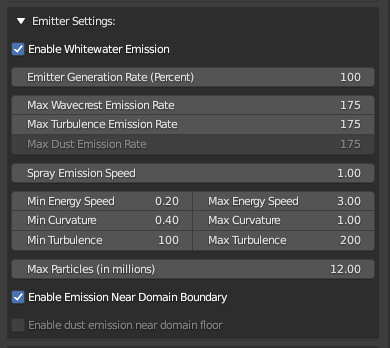
推荐:将NSDT场景编辑器加入你的3D工具链
参数

| 启用激流模拟 | 启用白水泡沫/气泡/喷雾粒子求解器 |
| 设置视图模式 | 如何在面板 UI 中显示设置。 基本 仅显示基本 和最重要的白水设置。大多数模拟场景只需要调整这些参数。 高级 显示所有参数,以完全自定义白水行为。本文档中的设置将表示具有(一)参数名称旁边的符号。 |
| 突出显示高级设置 | 启用此选项将在 UI 中突出显示具有红色的高级设置。仅当“设置视图模式”设置为“高级”时,此设置才可用。本文档中的设置将表示具有(一)参数名称旁边的符号。 |
白水颗粒

| 泡沫 | 能够求解泡沫颗粒。泡沫颗粒在流体表面形成一层,并随着流体速度而平流。如果禁用,进入泡沫层的任何颗粒都将被破坏。 |
| 泡沫 | 能够求解气泡颗粒。泡沫层下方的气泡颗粒随着流体速度的平流,并在重力作用下向泡沫层漂浮。如果禁用,任何在泡沫层下方移动的颗粒都将被破坏。 提示:气泡颗粒是泡沫层的重要贡献者,禁用可能会严重限制产生的泡沫量 |
| 喷雾 | 能够求解喷雾颗粒。泡沫层上方的喷雾颗粒在重力下进行弹道模拟。如果禁用,任何在泡沫层上方移动的颗粒都将被破坏。 |
| 灰尘 | 能够求解灰尘颗粒。灰尘颗粒在障碍物表面附近产生,并在向地面下沉时以流体速度平流。与作为生命周期一部分的泡沫/气泡/喷雾颗粒不同,灰尘颗粒在整个仿真过程中仍将是灰尘颗粒,不会转化为其他颗粒。 |
激流排放设置

| 启用白水排放 | 允许白水发射器产生新的泡沫/气泡/喷雾颗粒 |
| 发射器生成速率(一) | 求解器可能生成的白水发射器数量。发射器在波峰和高湍流区域的流体内产生。 |
| 波峰发射率 | 波峰发射器每模拟秒可能产生的最大白水粒子数。 |
| 湍流发射率 | 湍流发射器每仿真秒可能产生的最大白水粒子数。 |
| 粉尘排放率 | 粉尘发射器每模拟秒可能产生的最大白水粉尘颗粒数。 |
| 最小曲率(一) | 当发射器周围的波峰曲率小于此值时,发射器不会产生白水颗粒。 |
| 最大曲率(一) | 当发射器周围的波峰曲率位于最小波峰曲率范围内直至此值时,按比例增加生成白水粒子的速率,直至波峰发射速率。 |
| 最小湍流(一) | 当发射器周围的流体湍流小于此值时,发射器不会产生白水颗粒。 |
| 最大湍流(一) | 当发射器周围的流体湍流位于最小湍流范围内直至此值时,按比例增加白水颗粒的生成速率,直至湍流发射速率。 |
| 最小能量速度 | 当发射器周围的流体速度小于此值时,发射器不会产生白水颗粒。 |
| 最大能量速度 | 当发射器周围的流体速度位于最小能量速度范围内时,按比例增加白水粒子的生成速率,直至达到发射器的生成速率。 |
| 最大粒子数 | 允许白水求解器模拟的最大粒子数(以百万为单位)。求解器将停止生成新的白水粒子,以防止超过此限制。 |
| 启用近域边界发射(一) | 使白水发射器能够在域边界框的边缘生成粒子。 |
| 在域底附近实现粉尘排放 | 允许白水发射器在域底板附近产生灰尘。 |
影响白水排放的副作用
还有其他模拟设置和设置可能会导致副作用并影响产生的白水量。具体而言,影响物理计算频率的设置(如仿真分辨率、帧速率和速度/时间刻度)可能会影响白水生成。更改设置以增加模拟计算的频率可能会导致产生的白水减少。
有关影响模拟行为的设置的详细信息,请参阅本主题:场景疑难解答:更改帧速率、速度或子步长时流体行为会发生变化。
解释:白水生成的工作原理是将发射器散布到可能产生白水的区域,例如高湍流区域或波峰。根据波峰的发射速率、流体速度、湍流和锐度,计算每个发射器以每秒粒子数的一定速率发射粒子。发射器在单个仿真子步骤中可以生成的最小粒子数为一个粒子。
设置的更改可能会导致更频繁的子步骤,从而导致发射器不再产生粒子例如,如果发射器在当前设置下定期生成 1 个粒子/子步骤,则使子步骤数加倍的更改现在将生成 0.5 个粒子/子步,四舍五入为 0,或者不发射粒子。
溶液:如果这是一个问题,这可能表明当前的白水排放设置不是此设置的最佳选择。解决方案是通过增加波峰/湍流发射率或降低_最小/最大能量速度阈值来增加白水的产生量。
激流粒子设置
泡沫

| 平流强度 | 随流体速度携带泡沫的平流力的强度。值越高,泡沫条纹越紧,紧跟流体运动。较低的值将导致更多的扩散和扩散泡沫。 |
| 深度(一) | 泡沫层的厚度。 |
| 抵消(一) | 泡沫层相对于流体表面的高度偏移。如果设置为值 1.0,泡沫层将完全位于流体表面上方。如果设置为 -1.0 值,泡沫层将完全位于流体表面下方。 |
泡沫

| 拖动系数 | 控制气泡粒子随流体速度拖动的速度。 如果设置为 1.0,气泡颗粒将立即被拖动到流体的流动方向。 |
| 浮力系数 | 控制气泡粒子在重力作用下向流体表面漂浮的速度。如果设置为负值,气泡将在重力作用下从流体表面下沉。 |
喷雾

| 拖动系数 | 喷雾颗粒上的空气阻力量。 |
灰尘

| 拖动系数 | 控制灰尘颗粒随流体速度拖动的速度。 如果设置为 1.0,灰尘颗粒将立即被拖入流体的流动方向。 |
| 浮力系数 | 控制尘埃颗粒随重力下沉到地面的速度。减小此值将导致灰尘颗粒下沉得更快。如果设置为正值,灰尘将在重力作用下向流体表面漂浮。 |
粒子寿命设置

| 最短寿命 | 白水颗粒的最短寿命(以秒为单位)。 |
| 最长寿命 | 最长白水颗粒寿命(以秒为单位)。 |
| 寿命差异 | 此范围内的随机秒数将从白水粒子寿命中添加或减去。 |
| 泡沫寿命改性剂 | 将泡沫颗粒的寿命乘以此值。 |
| 气泡寿命修饰剂 | 将气泡颗粒的寿命乘以此值。 |
| 喷雾寿命改性剂 | 将喷雾颗粒的寿命乘以此值。 |
| 粉尘寿命修正剂 | 将灰尘颗粒的寿命乘以此值。 |
域边界处的粒子行为
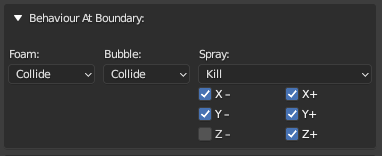
| 泡沫边界行为(一) | 指定命中域边界时的泡沫粒子行为。 碰撞 与边界限制碰撞 。 弹道 使泡沫颗粒在边界限制之外时遵循弹道 轨迹。 杀死 在边界限制之外杀死 泡沫颗粒。 |
| 气泡边界行为(一) | 指定碰到域边界时的气泡粒子行为。 碰撞 与边界限制碰撞 。 弹道 使气泡粒子在边界限制之外时遵循弹道 轨迹。 杀死 在边界限制之外杀死 气泡粒子。 |
| 喷雾边界行为(一) | 指定击中域边界时的喷雾粒子行为。 碰撞 与边界限制碰撞 。 弹道使喷雾粒子在边界限制之外时遵循弹道 轨迹。 杀死 在边界限制之外杀死 喷雾颗粒。 |
| 活性泡沫行为侧面(一) | 指定“泡沫边界行为”处于活动状态的域的边。当一方不活跃时,将使用碰撞行为。此设置仅适用于弹道和击杀行为。 |
| 主动气泡行为侧面(一) | 指定“气泡边界行为”处于活动状态的域的边。当一方不活跃时,将使用碰撞行为。此设置仅适用于弹道和击杀行为。 |
| 主动喷涂行为侧(一) | 指定“喷涂边界行为”处于活动状态的域的边。当一方不活跃时,将使用碰撞行为。此设置仅适用于弹道和击杀行为。 |
障碍物设置
此 UI 部分列出了场景中存在的 FLIP 流体障碍物对象及其相应的白水影响和粉尘排放强度参数。

粒子显示设置
本部分是“域> FLIP 流体显示设置”面板中白水粒子显示设置的简化副本。
注: 如果已将白水网格转换为点云对象类型,则几何节点设置将覆盖这些显示设置。有关详细信息,请参阅本主题:白水点云>域属性。
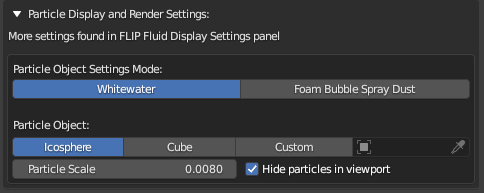
白水几何属性
此子菜单包含用于导出白水粒子的模拟属性的选项。烘焙后,可以在着色器、几何节点网络或 Blender 的其他区域中访问这些属性。有关详细信息,请参阅属性和数据文档。
这些功能目前受到Blender中错误的影响,默认情况下处于隐藏状态。通过启用插件首选项中的开发人员工具选项来取消隐藏此功能。有关如何启用此功能、受此错误影响的功能以及如何解决此问题的详细信息,请参阅首选项>开发人员工具文档。

激流渲染技巧
FLIP Fluids插件中的白水,Blender的流体模拟器和许多其他模拟系统都是使用粒子模拟和渲染的,并且通常也呈现为球体。在渲染中,您可能会看到正在模拟的白水粒子的各个球体。获得好看的白水渲染的诀窍是高分辨率(高细节模拟)、模拟大量白水粒子以及将粒子渲染为非常小的球体的组合。以下是一些提示:
- 您经常需要模拟大量粒子,通常在 200 万到 6+ 百万个粒子的范围内。有关如何生成更多粒子的信息,请参阅本主题:场景疑难解答:模拟未生成足够的白水。
- 我们通常建议模拟更高分辨率的模拟,这样可以生成更多的白水并改善白水运动的细节。例如,海滩模拟通常在 300 - 400 分辨率(甚至更高!
- 如果您的模拟没有产生足够的白水,我们还建议提高波峰/湍流发射率。通常最好将两者设置为相同的值。
- 提示:如果最终模拟了过多的白水,则始终可以通过调整FLIP Fluid Display Settings > Whitewater Diplay menu的显示百分比来减少渲染的粒子数量
- 提示: 您可以通过查看“翻转流体统计”>“帧信息”面板来查看每帧中包含多少个白水粒子。
- 点云:与默认粒子实例化相比,Blender 3.1 的新点云对象类型使渲染许多点在渲染速度和内存使用方面都更加高效。点云将允许您渲染比以往更多的粒子。点云还添加了支持运动模糊和属性渲染,从而实现有趣的效果。有关如何使用点云的示例,请参阅点云、属性和运动模糊示例场景。
- 对于渲染,您需要设置粒子的大小,使它们非常小。通常足够小,以至于在渲染中几乎看不到自己漂浮的单个粒子。这有助于粒子在渲染过程中相互融合,并有助于隐藏它们只是大量独立球体的事实。此选项可以在FLIP Fluid Display Settings > Whitewater Diplay menu找到。
- 摄像机角度和距离在渲染效果时也起着非常大的作用。白水通常最好在远处渲染,这使得单个球体不太明显。
- 一个非常流行的技巧是使用后期处理软件快速将运动模糊添加到渲染的动画中。后处理运动模糊有助于平滑粒子运动,从而具有将粒子相互混合的效果。后期处理的运动模糊也有助于视频压缩作为奖励!用于后期处理运动模糊的常用软件是Adobe After Effects,DaVinci Resolve和ReelSmart Motion Blur。
- 相关主题: FLIP Fluids Motion Blur Support